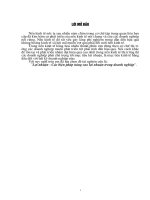Cách thay đổi các cài đặt nâng cao bị ẩn trong trình duyệt potx
Bạn đang xem bản rút gọn của tài liệu. Xem và tải ngay bản đầy đủ của tài liệu tại đây (490.14 KB, 8 trang )
Cách thay đổi các cài đặt nâng cao bị ẩn
trong trình duyệt
Các trình duyệt có nhiều cài đặt, tùy chọn bị ẩn. Mỗi trình duyệt có một nơi mà bạn
có thể thay đổi nhiều cài đặt nâng cao, không có trong cửa sổ tùy chọn tiêu chuẩn
của mình.
Lưu ý rằng, việc thay đổi một số cài đặt có thể ảnh hưởng tiêu cực đến hiệu suất, tính ổn
định, bảo mật của trình duyệt. Nhiều cài đặt trong số này bị ẩn đi vì một lý do nào đó.
Google Chrome:
Tất cả các cài đặt ổn định của Google Chrome đều có trên trang Settings (Cài đặt) của
nó. Tuy nhiên, Chrome có một trang mà bạn có thể thay đổi những cài đặt thử nghiệm,
kích hoạt nhiều tính năng thử nghiệm. Các tùy chọn này có thể thay đổi hoặc biến mất bất
cứ lúc nào, và không nên được coi là ổn định. Chúng có thể gây ra những vấn đề nghiêm
trọng, do đó bạn hãy sử dụng chúng thật cẩn thận.
Nếu bạn muốn xem, điều chỉnh những cài đặt này, gõ chrome://flags hoặc about:flags
vào thanh địa chỉ của Chrome > nhấn Enter.
Ví dụ, đây là một số cài đặt hiện có.
Sau khi thay đổi một cài đặt, bạn cần khởi động lại Chrome để thay đổi có hiệu lực.
Mozilla Firefox:
Để truy cập các cài đặt nâng cao của Firefox, gõ about:config vào thanh địa chỉ > ấn
Enter. Bạn sẽ thấy trang cảnh báo chỉ nên tiếp tục nếu bạn biết chắc chắn là mình đang
làm gì.
Trang about:config lưu trữ tất cả cài đặt của Firefox, bao gồm cả các cài đặt có thể được
cấu hình trong giao diện đồ họa và các cài đặt cho những phần mở rộng đã cài của bạn.
Những cài đặt không được in đậm là cài đặt mặc định, còn được in đậm là cài đặt đã thay
đổi.
Tuy nhiên, bạn cũng sẽ tìm thấy nhiều cài đặt ẩn thú vị “được ẩn” tại đây, ví dụ như cài
đặt browser.ctrlTab.previews.
Với cài đặt này được kích hoạt, bạn sẽ thấy danh sách hình thu nhỏ (thumbnail) của
những tab đang mở khi sử dụng tổ hợp phím nóng Ctrl+Tab để chuyển đổi giữa các tab.
Danh sách xem trước này chỉ xuất hiện khi bạn có đủ số tab mở (theo mặc định, tối thiểu
là 7 nhưng bạn có thể thay đổi điều đó bằng cách thay đổi cài đặt
browser.ctrlTab.recentlyUsedLimit).
Internet Explorer:
Trình duyệt này có nhiều cài đặt mà không thể được thay đổi từ giao diện người dùng,
không dễ truy cập. Có thể tinh chỉnh những cài đặt này từ registry hoặc thông qua Group
Policy Editor. Hầu hết những tùy chọn này được dành cho các quản trị viên hệ thống để
khóa, tùy chỉnh sự triển khai trình duyệt IE trên mạng.
Lưu ý rằng, Group Policy Editor không có trên phiên bản Home của Windows. Bạn có
thể sử dụng Group Policy Editor để xem, thay đổi các cài đặt nâng cao của trình duyệt IE.
Để mở nó, nhấn phím Windows > gõ gpedit.msc vào menu Start (hoặc vào màn hình
Start, nếu bạn đang sử dụng Windows 8) > nhấn Enter. (Nếu Group Policy Editor không
xuất hiện, có thể bạn đang dùng phiên bản Home của Windows).
Bạn sẽ tìm thấy các cài đặt của IE theo đường dẫn Administrative Templates >
Windows Components > Internet Explorer.
Ví dụ, nếu bạn không bật menu kiểu cũ (File/Edit/View/…), bạn có thể kích hoạt nó theo
mặc định bằng cách đặt Turn on menu bar by default là Enabled.
Opera:
Để truy cập Preferences Editor, gõ opera:config vào thanh địa chỉ của Opera > nhấn
Enter.
Như với các trình duyệt khác, bạn sẽ tìm thấy một loạt cài đặt trong Preferences Editor
của Opera, bao gồm cả các cài đặt có sẵn trong giao diện tiêu chuẩn và những cài đặt ẩn
mà chỉ có thể thay đổi từ trang này.